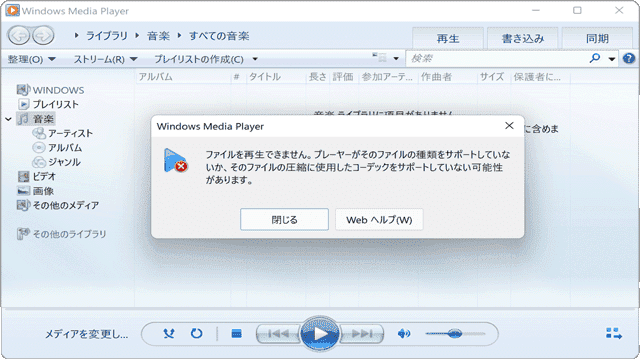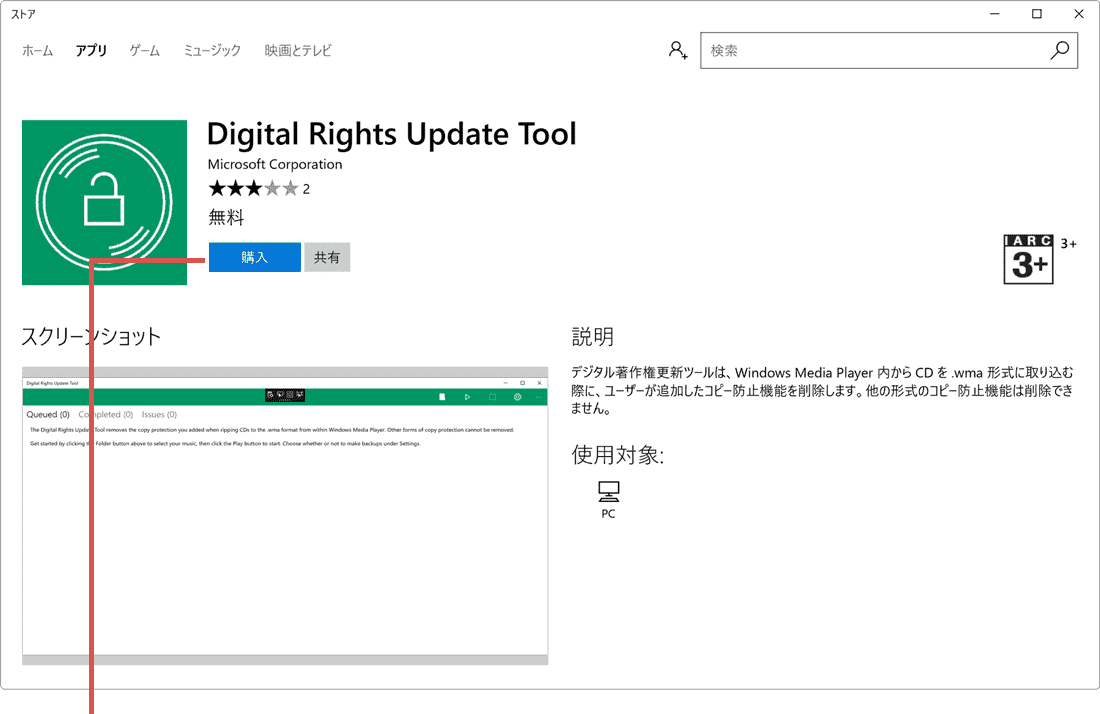Digital Rights Update Tool でDRM情報を解除する方法はこちら
ワンポイント
他の音楽再生ソフトで再生できない場合も、同様の手順でDRMを解除してください。
![]() 公開日:
2017/11/14 /
公開日:
2017/11/14 /
![]() 最終更新日:
2017/11/14 /
最終更新日:
2017/11/14 /
![]() 著者:まきばひつじ /
著者:まきばひつじ /
![]() この記事をシェアする
この記事をシェアする
STEP1 Digital Rights Update Toolを利用する
Digital Rights Update Tool(デジタル著作権更新ツール)を使ってコピー防止情報を解除します。
(A)音楽ファイルのDRMを解除する
Digital Rights Update Toolは、Microsoftストアから無料でダウンロードできます。
2 ダウンロードが完了したら、[起動]ボタンをリックします。
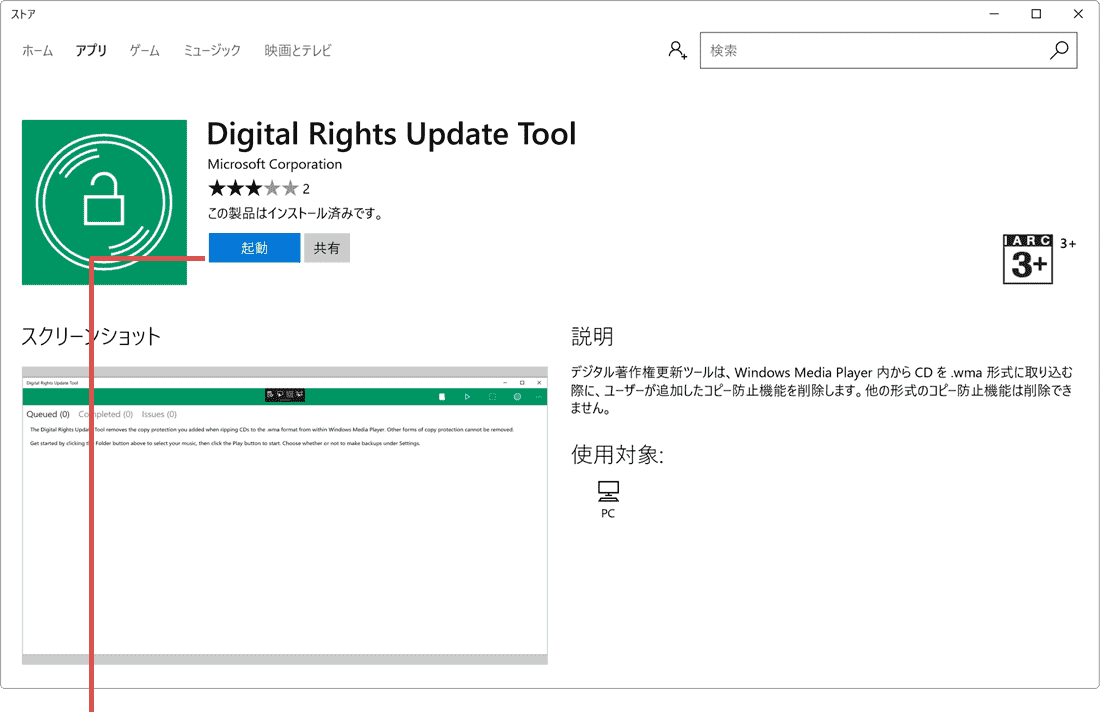
[起動]ボタンをクリックします。
3 Digital Rights Update Toolが起動したら、画面右上にある[フォルダー]ボタンをクリックします。
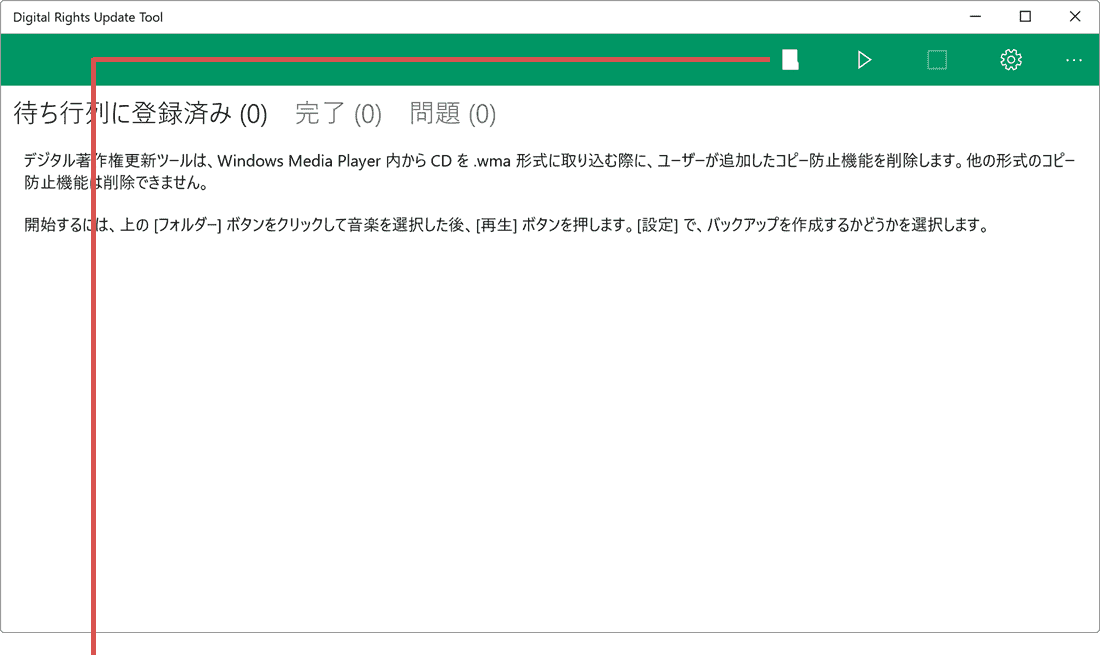
[フォルダー]ボタンをクリックします。
4「フォルダーの選択」画面が表示されたらミュージックを選択し、[フォルダーの選択]ボタンをクリックします
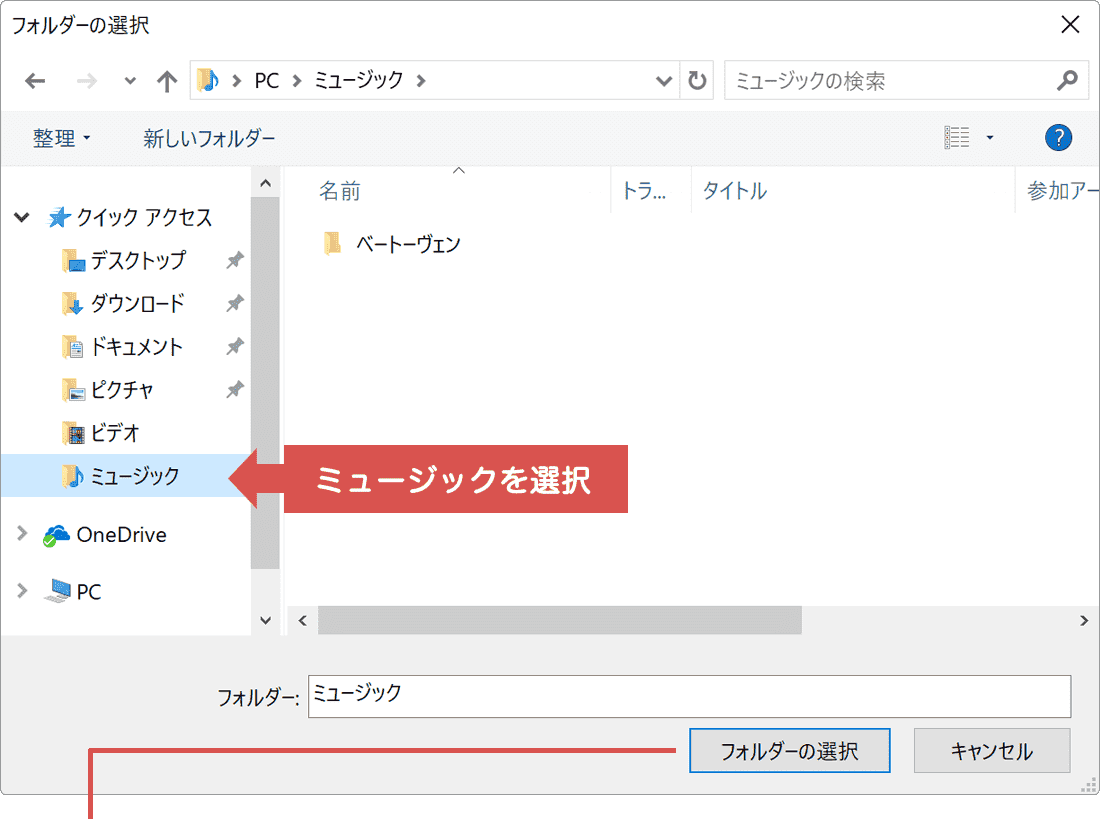
[フォルダーの選択]ボタンをクリックします。
5 コピー防止のかかった曲の一覧が表示されたら、画面右上にある[再生]ボタンをクリックします。
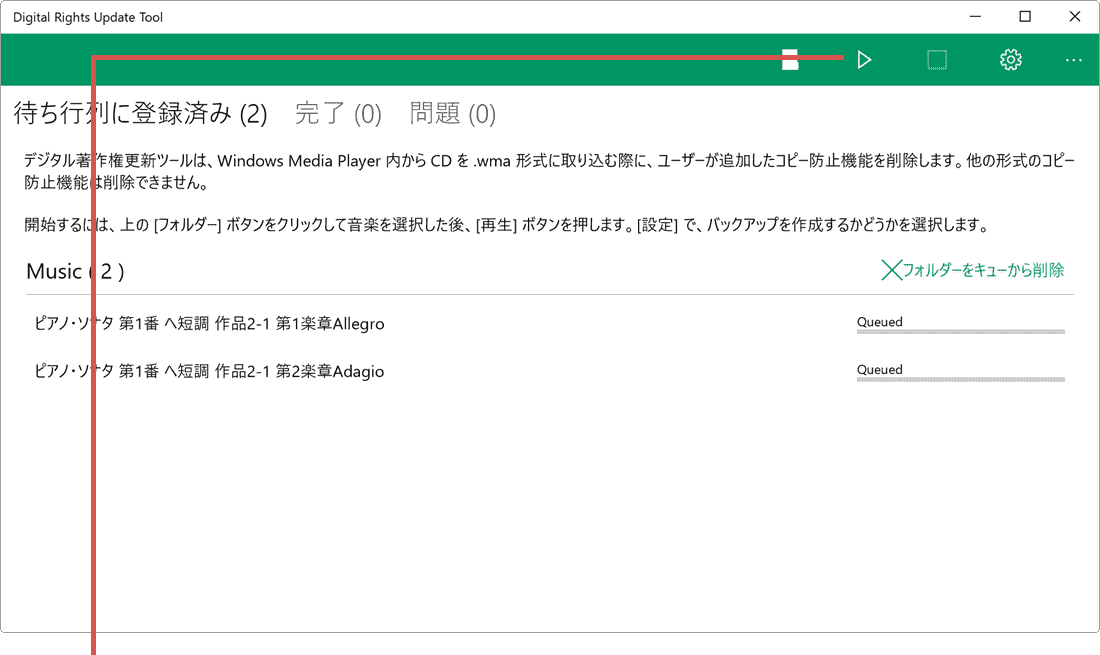
[再生]ボタンをクリックします。